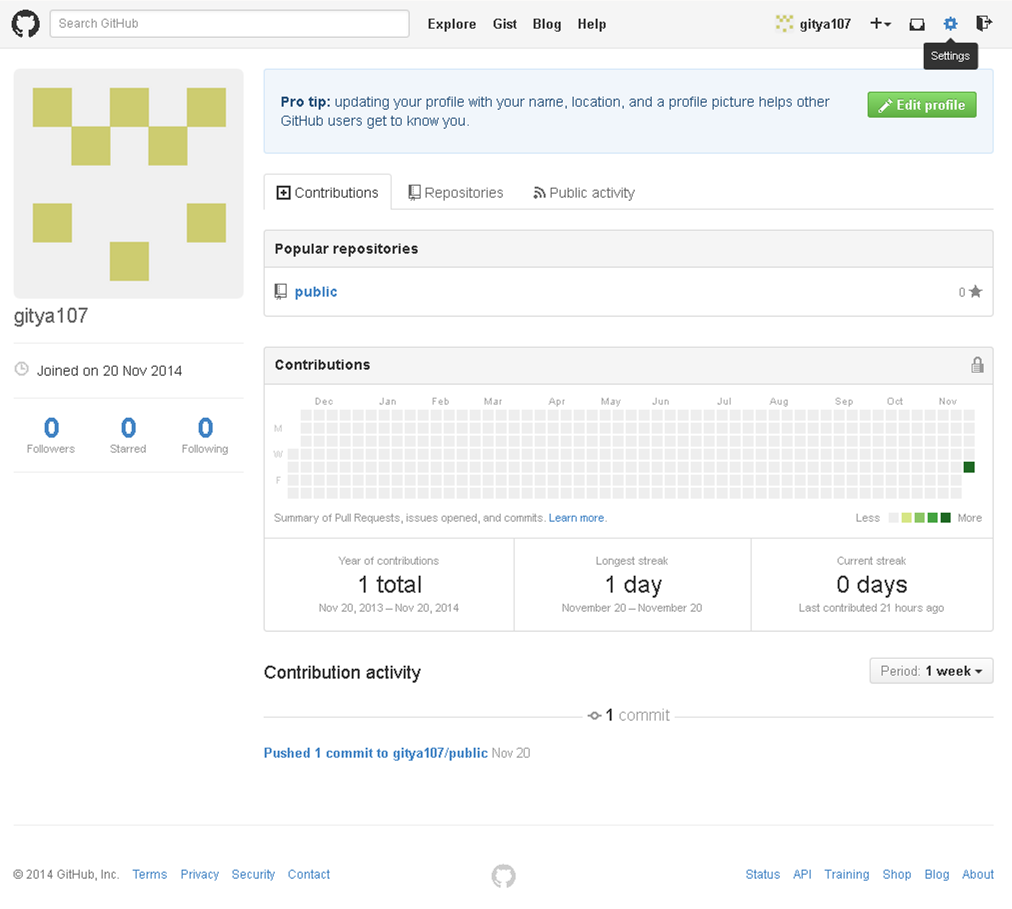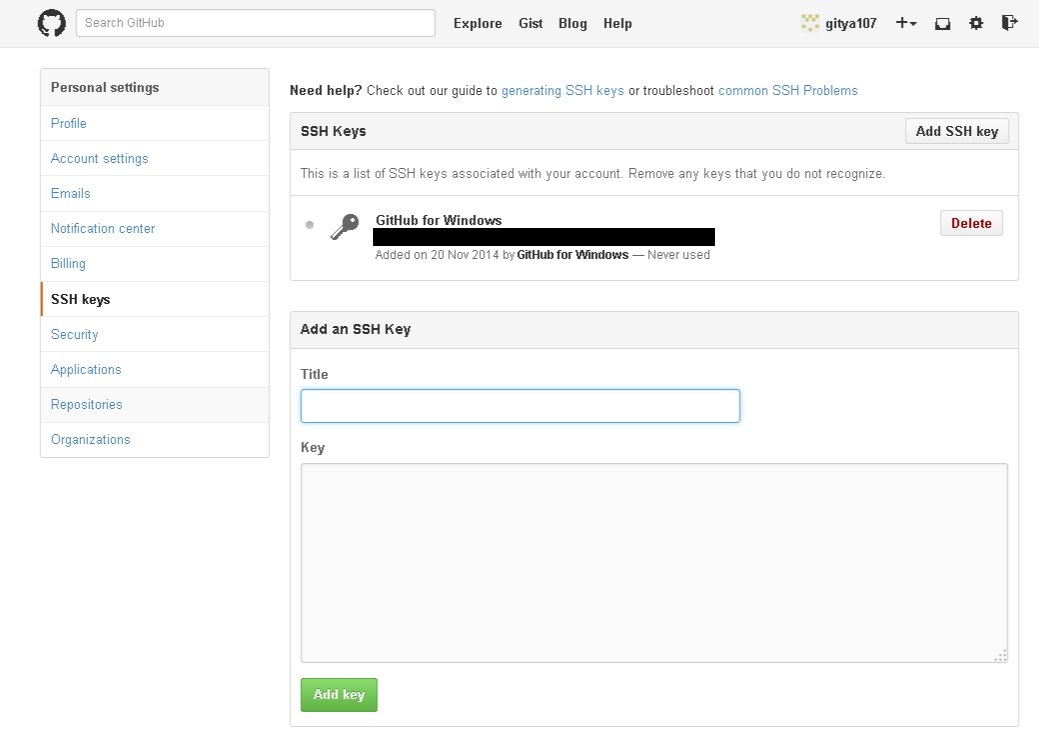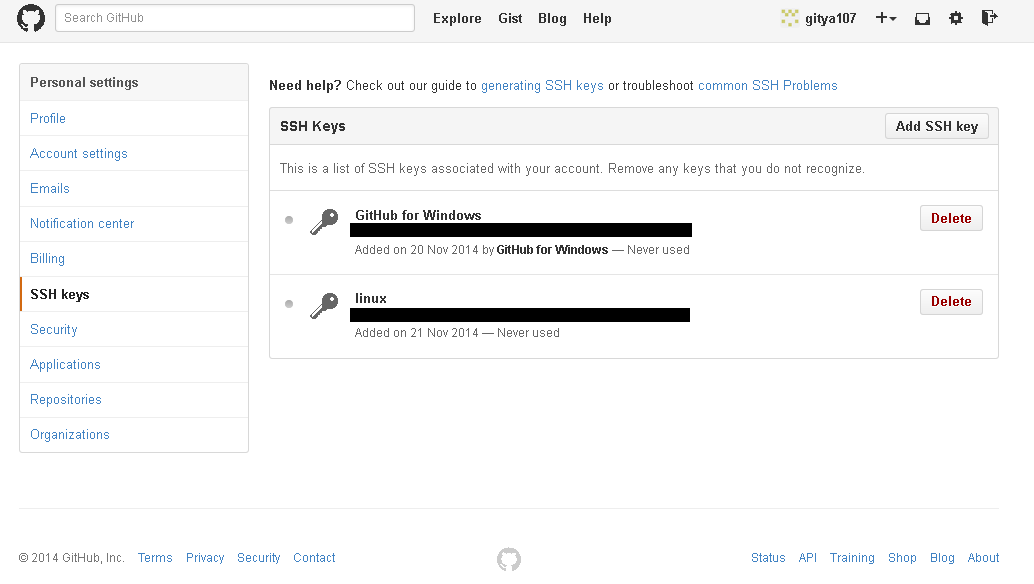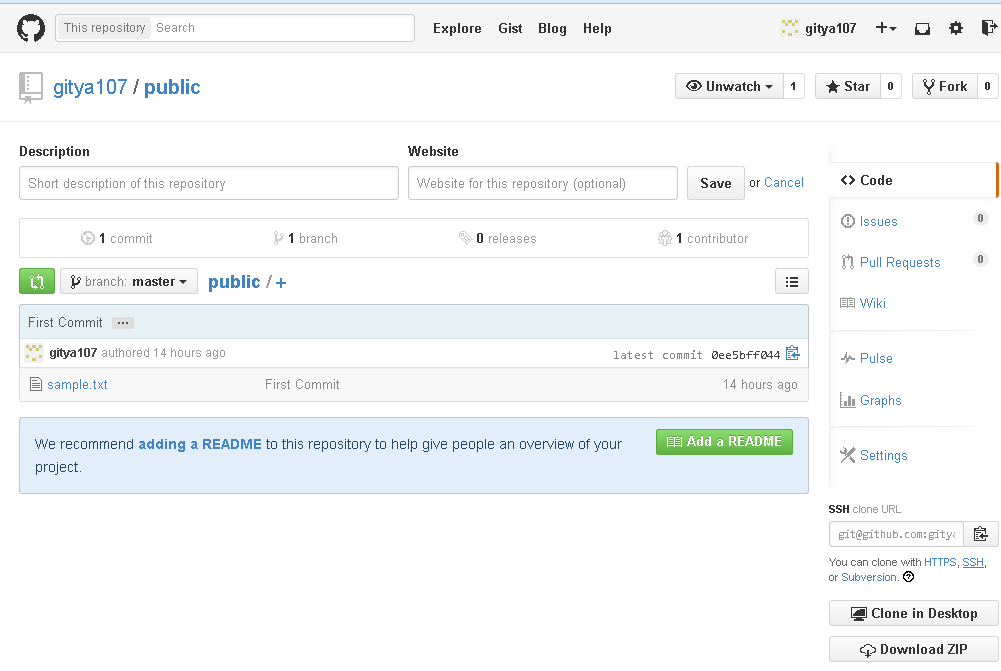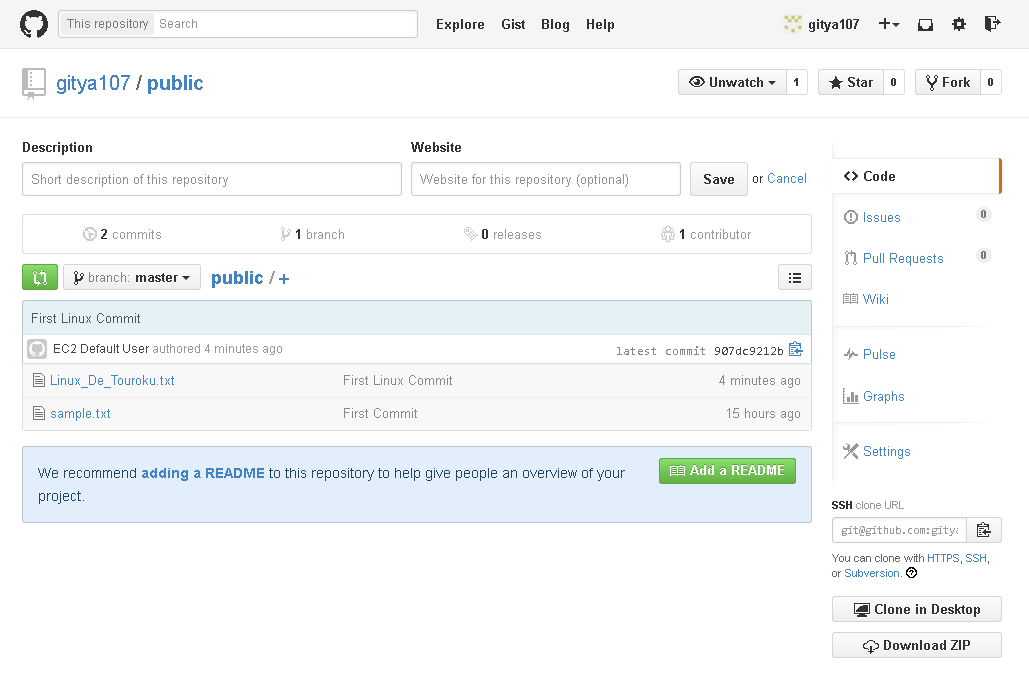Windowsが出来たので、Linuxも!!と思ってやってみました。
Linux分かりにくいです・・・(イラッ
はじめに
Windowsはアプリケーションをインストールして、そこに設定を入れ込むことでGitHubが利用できるようです。Linuxはアプリが無いので、いろいろ調べると以下のようなやりかたのようです。
①gitのインストール
②鍵の作成
③GitHubのページでSSH Keyの設定
④秘密鍵をローカルへ登録
⑤ローカルのセットアップ
環境設定
①git のインストール
1.入っているか確認してみましょう。
「-bash: git: command not found」って出たらインストールが必要です。
$ git
2.インストール
$ sudo yum install git -y
②鍵の作成
$ ssh-keygen -t rsa -C "GitHubに登録したメールアドレス"
Generating public/private rsa key pair.
Enter file in which to save the key (/home/ec2-user/.ssh/id_rsa):【Enter】
Enter passphrase (empty for no passphrase):【任意のパスワード】
Enter same passphrase again:【任意のパスワード】
Your identification has been saved in /home/ec2-user/.ssh/id_rsa.
Your public key has been saved in /home/ec2-user/.ssh/id_rsa.pub.
The key fingerprint is:
da:82:ca:a1:9d:d0:01:72:1f:4d:5c:bc:6c:6c:d3:07 メールアドレス
③GitHubのページでSSH Keyの設定
1.GitHubのHPを開きます。ログインを実施しておいてください。
https://github.com
3.「SSH keys」を選択します。Windowsが入ってる・・・感動
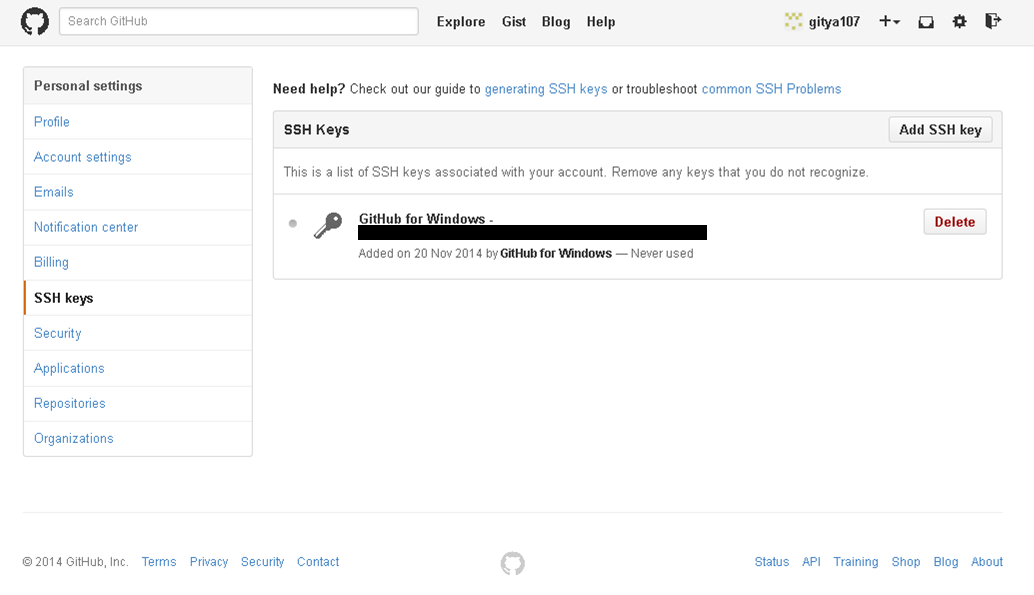
4.同画面にて「Add SSH key」をクリックします。
5.各項目を入力します。「Title」に識別可能な名称を入力します。
「Key」には②で作成した鍵(public key)の内容を貼り付けます。
$ cat /home/ec2-user/.ssh/id_rsa.pub
④秘密鍵をローカルへ登録
1.SSHエージェントを起動
$ eval `ssh-agent`
2.鍵の登録
Enter passphrase for /home/ec2-user/.ssh/id_rsa:【登録した際のパスワード】
Identity added: /home/ec2-user/.ssh/id_rsa (/home/ec2-user/.ssh/id_rsa)
⑤ローカルのセットアップ
1.GitHubのソースを格納する場所を作って上げる。
例 $ mkdir ~/GitHub
2.作った場所に移動する
$ cd ~/GitHub
3.リポジトリ初期化
$ git init
4.コミットしたいファイルをインデックスに登録
$ git add .
5.コミット
$ git commit -m 'initial commit'
試してみる
2.右下の「You can clone with HTTPS, SSH, or Subversion. 」って文字の「SSH」をクリックします。
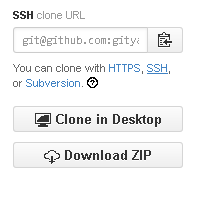
4.リモートリポジトリを指定
$ git remote add origin 【コピーしたものを貼り付け】
5.リモートリポジトリの中身を確認
$ git remote
origin
$ git remote -v
origin git@github.com:gitya107/public.git (fetch)
origin git@github.com:gitya107/public.git (push)
6.以下のコマンドでGitHubからファイルをコピーします。
$ git clone [コピーしたものを貼り付け]
何か取得できたっぽいです。
コマンドを実行した場所配下にリポジトリが出来ました。
7.落とした場所に移動します。(私の場合はpublicです)
$ cd public
8.何かファイルを作成します。
linux_De_Touroku.txt って作ってみました。
9.ファイルを覚えこませる
$ git add Linux_De_Touroku.txt
10.ローカルのコミット
$ git commit -a -m "First Linux Commit"
何かメッセージ出たけど、英語なので無視してみる
1 file changed, 2 insertions(+)
create mode 100644 Linux_De_Touroku.txt
このメッセージに手ごたえを感じた
11.ファイルをUPしてみます。
$ git push -u origin master
12.Webで確認
あがってる!!感動
たぶんこれで基本的な設定は出来たと思うので、あとはやりたいことに応じて勉強って感じでしょうか・・・